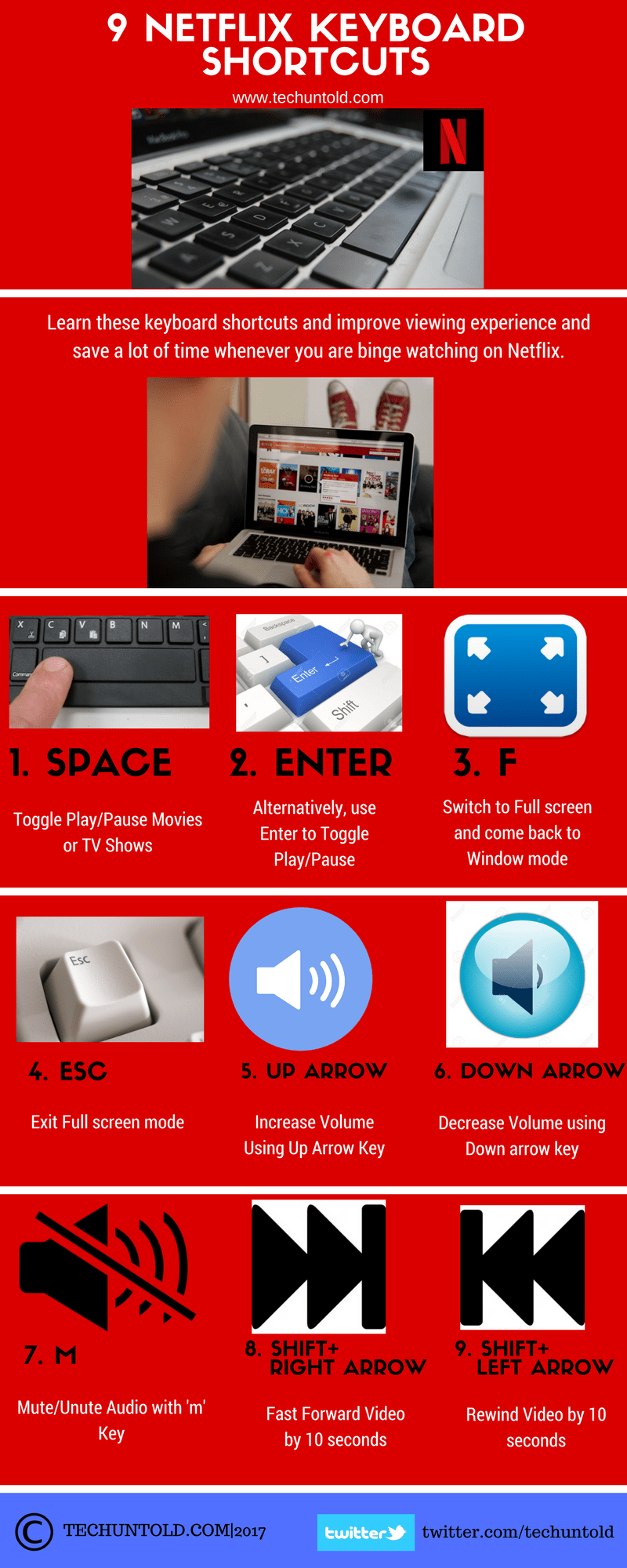[Infographic] 시간을 절약하기 위해 시작해야 하는 Netflix 키보드 단축키 9가지
바쁜 세상에서 우리는 오늘을 살고 있습니다. 우리는 작업을 효율적이고 빠르게 수행하기 위해 일상에서 사용할 수 있는 해킹을 종종 찾습니다. 9개의 Netflix 키보드 단축키 인포그래픽을 공유하는 Netflix 기사를 가지고 왔습니다. 이러한 키보드 단축키를 사용하면 시청 경험이 풍부해질 뿐만 아니라 생산성 향상.
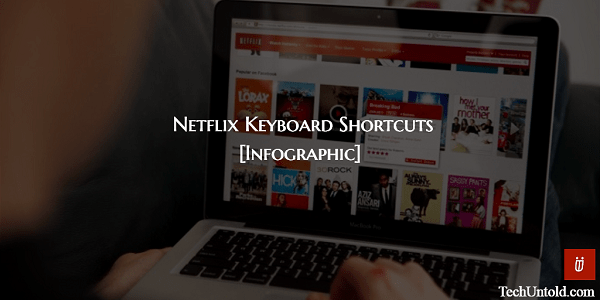
얼마나 많은 시간을 Netflix에서 폭식하는 자신을 발견합니까? 음, 개인적으로 Netflix에서 에피소드를 볼 때마다 적어도 몇 개는 더 나옵니다. 익숙한 것 같으면 이 키보드 단축키를 사용하면 시간을 절약할 수 있습니다. 키보드 단축키는 마우스와 비교할 때 작업을 빠르게 수행한다는 사실을 부인할 수 없습니다. 대부분의 경우 정확성을 위해 마우스 대신 키보드 단축키를 사용하는 것이 좋습니다.
따라서 Netflix에 있는 동안 시간을 절약하려면 다음 그래픽을 살펴보세요.
내용
Netflix 키보드 단축키 인포그래픽
출처를 밝히면 인포그래픽이 유용하다고 생각되면 다른 곳에 게시할 수 있습니다.(http://www.amediaclub.com/ko/)
다음은 텍스트 형식의 9가지 단축키입니다.
1. 공간
스페이스바를 사용하여 영화/TV 쇼 재생/일시 중지를 전환합니다.
2. 입력
또는 Enter 키를 사용하여 Netflix에서 비디오를 재생/일시 중지합니다.
3. 에프
전체 화면으로 전환하고 F 키를 눌러 창 모드로 돌아갑니다.
4. 이스케이프
Esc 키를 사용하여 전체 화면 모드를 종료합니다.
5. 위쪽 화살표
위쪽 화살표 키를 사용하여 볼륨을 높입니다. 물론 동영상을 보고 있는 동안에도 작동합니다.
6. 아래쪽 화살표
마찬가지로 아래쪽 화살표 키를 사용하여 볼륨을 줄입니다.
7. 엠
‘m’ 키를 눌러 순식간에 오디오를 음소거합니다. 마우스를 잡고 볼륨 아이콘으로 이동하여 오디오를 음소거하는 데 걸리는 시간을 상상할 수 있습니다.
8. Shift+오른쪽 화살표
Shift+오른쪽 화살표 키를 사용하여 비디오를 10초 빨리 감습니다. 이것은 키보드 단축키가 정확성에 도움이 되는 곳입니다. 정확히 40초를 전달하려면 어떻게 해야 할까요? 이 단축키를 4번 사용하면 해당 시간만큼 비디오를 정확하게 전달할 수 있습니다. 그러나 마우스를 사용하면 시간이 더 걸리고 정확한 지점으로 전달되지 않을 가능성이 큽니다.
9. Shift+왼쪽 화살표
Shift+왼쪽 화살표 키를 사용하여 비디오를 10초 뒤로 되감습니다.
또한 다음 키보드 단축키 문서를 살펴보는 것이 좋습니다.
이 외에도 다음과 같은 엄선된 Netflix 자습서의 이점을 누릴 수도 있습니다.
1. Netflix에서 IMDB 및 Rotten Tomatoes 등급을 추가하고 보는 방법
2. Netflix 계정을 즉시 차단하여 시청할 수 있도록 하는 방법
3. Netflix에서 TV 프로그램 또는 영화를 요청하는 방법
인포그래픽이 마음에 들었고 Netflix 키보드 단축키가 유용했기를 바랍니다. 친구에게 도움이 될 것이라고 생각되면 좋아하는 소셜 미디어 플랫폼에서 기사를 공유하십시오.
마지막 기사